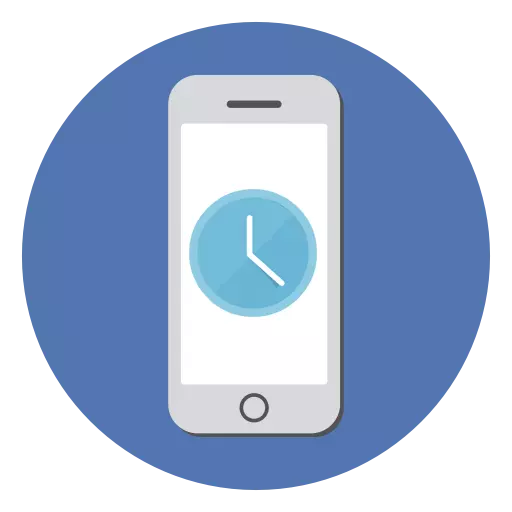
השעון על iPhone לשחק תפקיד חשוב: הם לא יעזרו לא מאוחר ולעקוב אחר הזמן והתאריך המדויק. אבל מה אם הזמן אינו מותקן או מוצג באופן שגוי?
שינוי זמן
ה- iPhone מספק תכונה אוטומטית של אזור זמן תוך שימוש בנתונים מהאינטרנט. אבל המשתמש יכול להגדיר באופן ידני את התאריך והשעה, הולך להגדרות ההתקן הסטנדרטי.שיטה 1: הגדרה ידנית
השיטה המומלצת לקביעת הזמן, שכן משאבי הטלפון אינם בילה (טעינת סוללה), והשעון תמיד יהיה מדויק בכל מקום בעולם.
- עבור אל "הגדרות" iPhone.
- עבור אל הקטע "בסיסי".
- גלול למטה ולמצוא פריט "תאריך ושעה".
- אם ברצונך להציג בפורמט של 24 שעות, הזז את המתג ימינה. אם הפורמט של 12 שעות נשאר.
- הסר את הגדרת הזמן האוטומטית על ידי הזזת הטבלל משמאל. זה יאפשר לך להגדיר את התאריך ואת הזמן באופן ידני.
- לחץ על המסך המצוין על צילום מסך ולשנות את הזמן על פי המדינה שלך ואת העיר. לשם כך, החלק למטה או למעלה כל עמודה כדי לבחור. ניתן גם לשנות את התאריך.

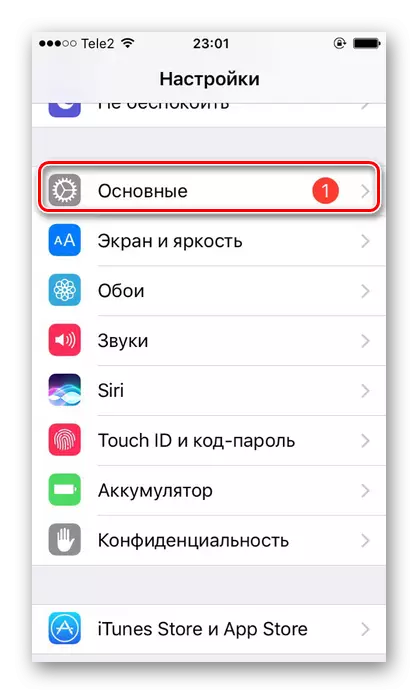


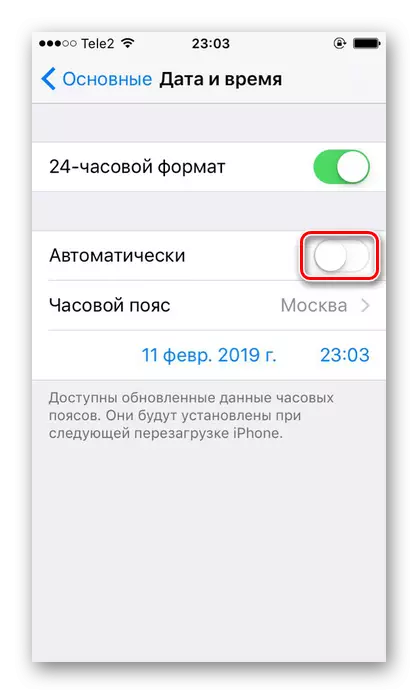

שיטה 2: התקנה אוטומטית
האפשרות מוטלת על נתוני מיקום ה- iPhone, וגם משתמשת ברשת ניידת או Wi-Fi. בעזרתם, היא לומדת על זמן מקוון ומשתנה אותו באופן אוטומטי במכשיר.
לשיטה זו יש את החסרונות הבאים לעומת הגדרה ידנית:
- לפעמים הזמן ישתנה באופן ספונטני בשל העובדה כי החצים (חורף קיץ בכמה מדינות) לתרגם באזור זמן זה). זה עשוי לאיים מאוחר או בלבול;
- אם הבעלים של iPhone נוסע דרך מדינות, הזמן יכול להציג באופן שגוי. זאת בשל העובדה כי כרטיס ה- SIM לעתים קרובות מאבד אות ולכן לא יכול לספק טלפון חכם ופונקציה אוטומטית של נתוני המיקום;
- כדי לעבוד באופן אוטומטי את התאריך והשעה, על המשתמש להפעיל את Geolocation שמוציא את טעינת הסוללה.
אם עדיין החלטת להפעיל את האפשרות 'הגדרות זמן אוטומטית', בצע את הפעולות הבאות:
- בצע צעדים 1-4 מהשיטה 1 של מאמר זה.
- החלק את המחוון אל הימני מול "באופן אוטומטי", כפי שמוצג ב צילום מסך.
- לאחר מכן, אזור הזמן יהיה להחליף באופן אוטומטי בהתאם לנתונים כי הטלפון החכם קיבל מהאינטרנט ועם Geolocation.

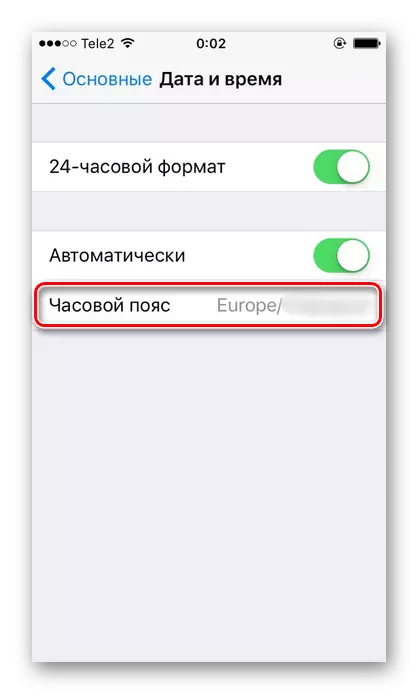
פתרון בעיה עם תצוגה שגויה של השנה
לפעמים לשנות את הזמן בטלפון שלך, המשתמש יכול למצוא כי 28 שנים של עידן HACHY מותקנים שם. משמעות הדבר היא כי לוח השנה היפני נבחר בהגדרות במקום הרגיל של גרגורי. בגלל זה, זה יכול גם להיות שגוי וזמן. כדי לפתור בעיה זו, יש לנקוט פעולות כאלה:
- עבור אל "הגדרות" של המכשיר שלך.
- בחר בסעיף "בסיסי".
- מצא את הפריט "שפה ואזור".
- בתפריט "פורמטים", לחץ על לוח השנה.
- לעבור ל "גרגורי". ודא כי מול זה הוא סמן.
- עכשיו כאשר משנה את הזמן שנה יוצג כראוי.
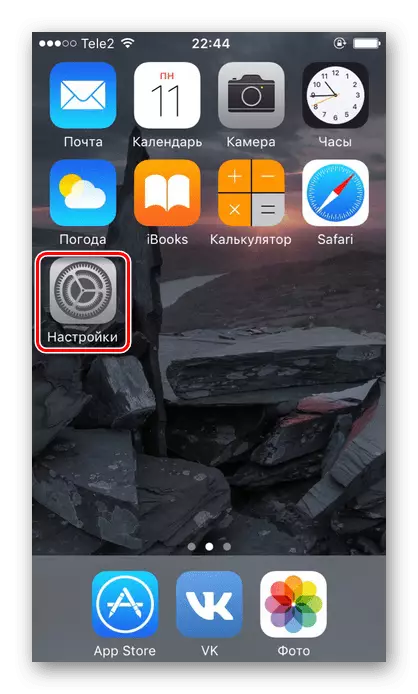

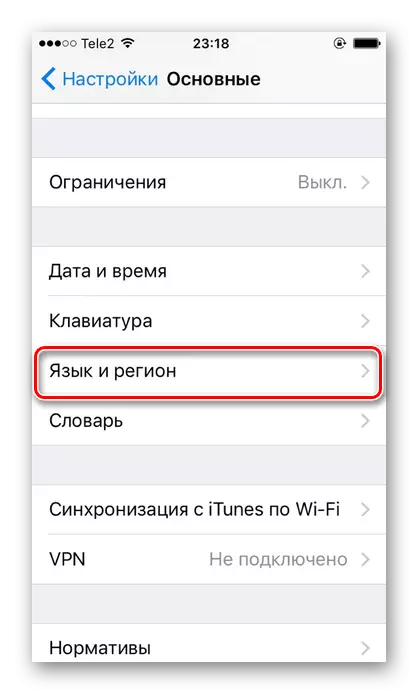
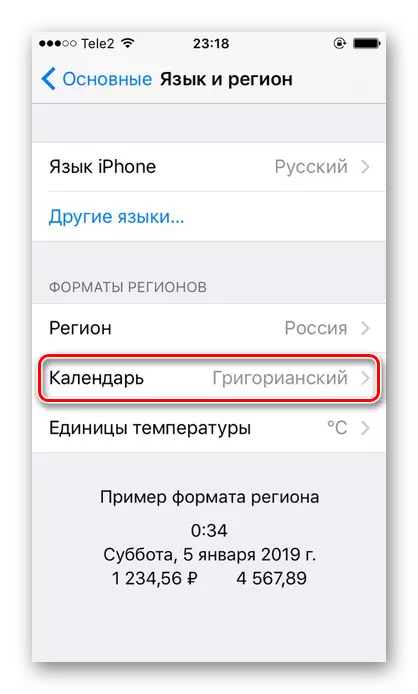
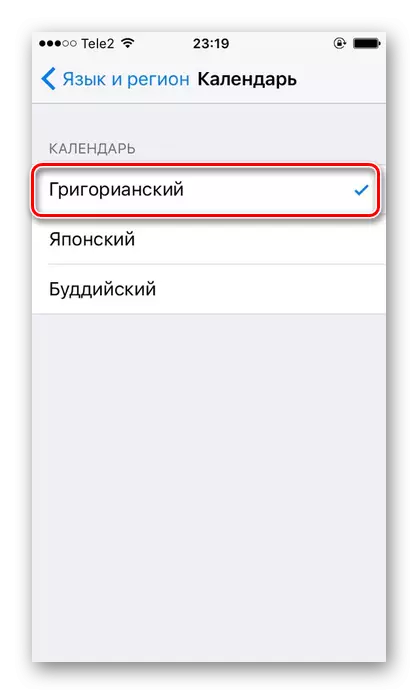
תמורה של זמן ב- iPhone מתרחשת בהגדרות הטלפון הסטנדרטיות. באפשרותך להשתמש באפשרות ההתקנה האוטומטית, ואתה יכול להגדיר הכל באופן ידני.
